Microsoft hat mit der Veröffentlichung von Windows 11 eine neue Designsprache und zahlreiche beeindruckende Funktionen eingeführt. Trotzdem sind einige grundlegende Probleme, die bereits in früheren Windows-Versionen auftraten, weiterhin vorhanden. Ein Beispiel dafür ist der Fehler „Änderungen am Computer rückgängig gemacht“, den wir kürzlich in einem Tutorial behandelt haben. Nun berichten Nutzer von einem schwarzen Bildschirm nach dem Update auf Windows 11. Dieser schwarze Bildschirm erscheint bei einigen Benutzern nach der Anmeldung, manchmal sogar schon davor, und wird oft von einem Cursor begleitet. Um diese anhaltenden Schwierigkeiten zu beheben, haben wir 9 Lösungsansätze zusammengestellt, die helfen können, das Problem des schwarzen Bildschirms unter Windows 11 nach einem Update zu lösen. Lassen Sie uns diese gemeinsam erkunden.
Schwarzer Bildschirm nach Windows 11 Update? Hier finden Sie die Lösung (2022)
Dieses Tutorial enthält 9 verschiedene Lösungswege, um das Problem mit dem schwarzen Bildschirm zu beheben, das nach einem kürzlich durchgeführten Windows 11 Update auftreten kann. Wir haben auch spezifische Lösungsansätze integriert, die sich mit schwarzen Bildschirmen mit Cursor vor oder nach der Anmeldung befassen. Entdecken Sie die folgende Tabelle und finden Sie die für Sie passende Lösung.
1. Neustart des PCs
Sollte Ihr Windows 11-Rechner nach einem Update oder nach der Anmeldung einen schwarzen Bildschirm anzeigen, ist das kein Grund zur Panik. Nach einem umfangreichen Update benötigt Windows manchmal etwas Zeit, um alle Systemkomponenten zu laden. Es empfiehlt sich daher, Ihren Computer neu zu starten und mindestens eine halbe Stunde abzuwarten, bevor Sie weitere Schritte unternehmen. Wenn das Problem weiterhin besteht, fahren Sie mit der nächsten Methode fort.
2. Neustart des Windows Explorers
Diese Methode ist besonders hilfreich für Nutzer, die nach der Anmeldung unter Windows 11 einen schwarzen Bildschirm mit Cursor sehen. In diesem Fall läuft der Computer technisch gesehen einwandfrei, aber Windows 11 kann die Desktop-Oberfläche aufgrund eines Fehlers im Explorer oder einem Grafikproblem nicht anzeigen. So gehen Sie in einer solchen Situation vor.
1. Drücken Sie die Tastenkombination „Strg + Alt + Entf“, um den erweiterten Menübildschirm zu öffnen und wählen Sie „Task-Manager“.
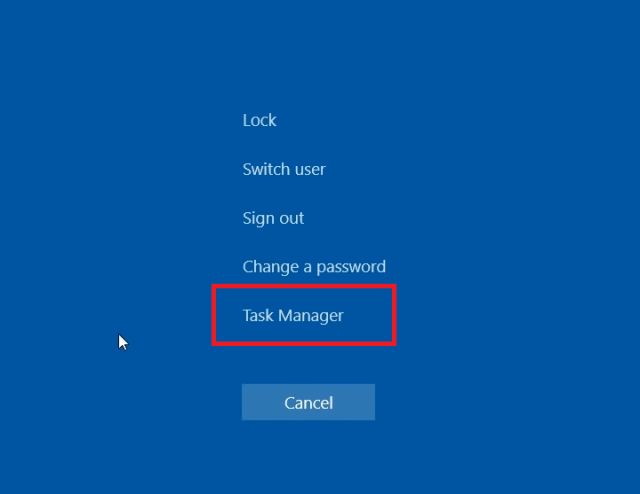
2. Klicken Sie nun auf „Datei“ und dann auf „Neue Aufgabe ausführen“.
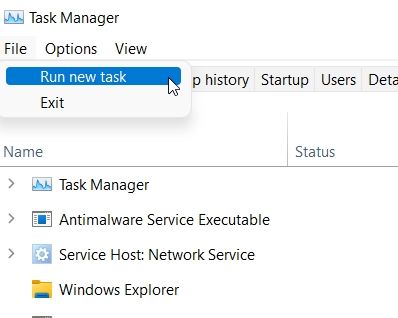
3. Geben Sie „explorer.exe“ in das Textfeld ein und bestätigen Sie mit der Eingabetaste. Dadurch wird die Explorer-Shell neu geladen und der schwarze Bildschirm sollte verschwinden. Wenn das nicht funktioniert, fahren Sie mit der nächsten Methode fort.
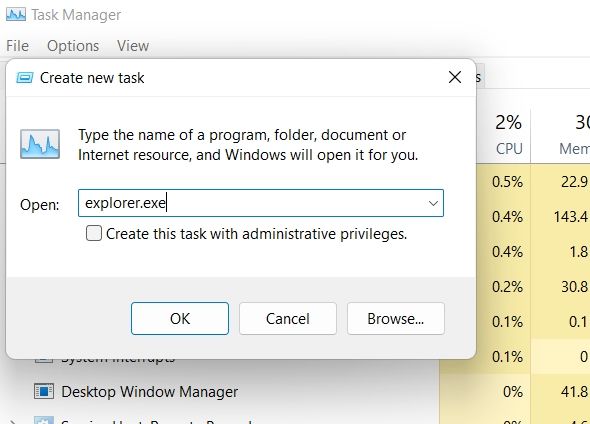
3. Neustart des Grafiktreibers
Windows 11 bietet eine versteckte Tastenkombination zum Neustarten des Grafiktreibers, ohne auf die Einstellungen zugreifen zu müssen. Wenn Probleme mit Ihrem Grafiktreiber vorliegen, kann dies den schwarzen Bildschirm in Windows 11 sofort beheben.
1. Drücken Sie gleichzeitig die Tasten „Windows + Strg + Umschalt + B“. Windows 11 startet den Grafiktreiber neu. Geben Sie Ihrem PC eine Minute Zeit, und der schwarze Bildschirm sollte von Ihrem Windows 11-PC verschwunden sein.
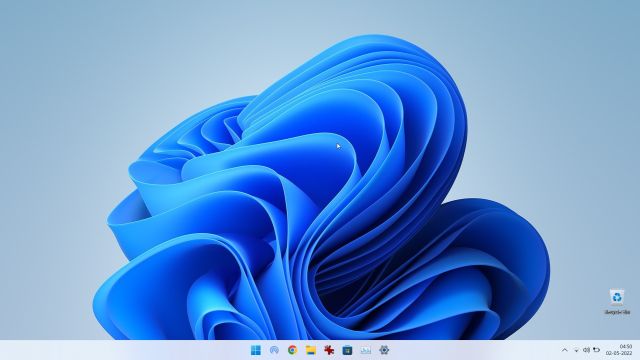
4. Bearbeitung der Explorer Shell-Registrierung
Wenn die Explorer-Shell in der Registrierung geändert wurde, kann dies zu einem schwarzen Bildschirm unter Windows 11 führen. Um diese Änderungen rückgängig zu machen, folgen Sie diesen Schritten, um die Explorer-Shell korrekt zu laden und das Problem des schwarzen Bildschirms zu lösen.
1. Drücken Sie bei einem schwarzen Bildschirm mit Cursor nach der Anmeldung „Strg + Alt + Entf“ und öffnen Sie den „Task-Manager“.
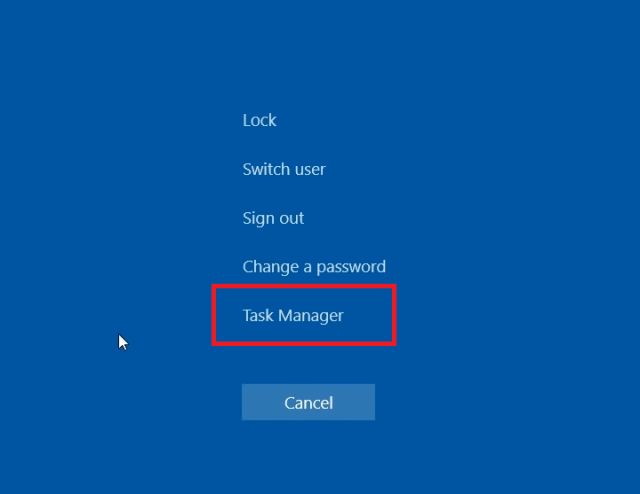
2. Klicken Sie in der oberen Menüleiste auf „Datei“ und wählen Sie „Neue Aufgabe ausführen“.
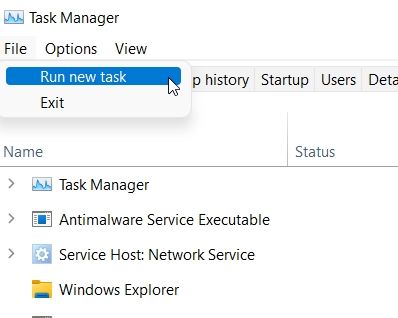
3. Geben Sie hier „regedit“ ein und aktivieren Sie die Option „Diese Aufgabe mit Administratorrechten erstellen“. Bestätigen Sie mit der Eingabetaste.
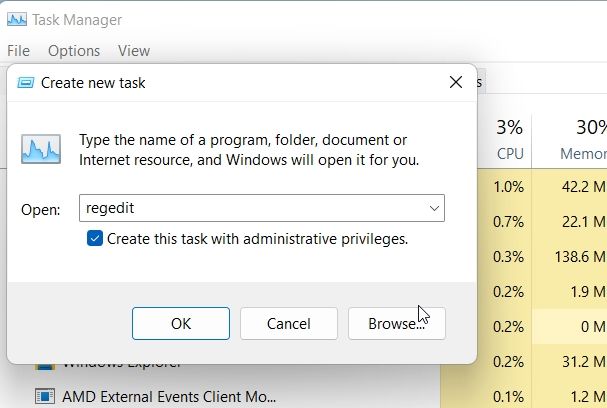
4. Der Registrierungseditor öffnet sich. Navigieren Sie zu folgendem Pfad: HKEY_LOCAL_MACHINE -> SOFTWARE -> MICROSOFT -> Windows NT -> CurrentVersion -> Winlogon.
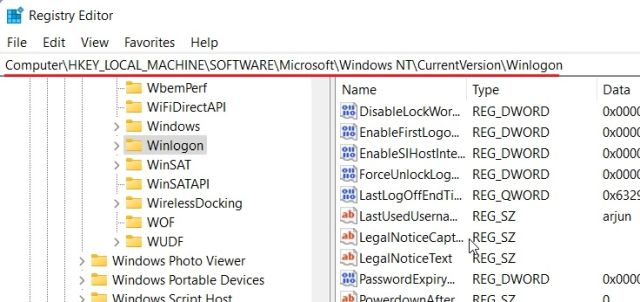
5. Suchen Sie auf der rechten Seite nach „Shell“. Doppelklicken Sie darauf, und überprüfen Sie, ob unter „Wertdaten“ „explorer.exe“ steht. Wenn dies nicht der Fall ist, ändern Sie den Text entsprechend und klicken Sie auf „OK“.
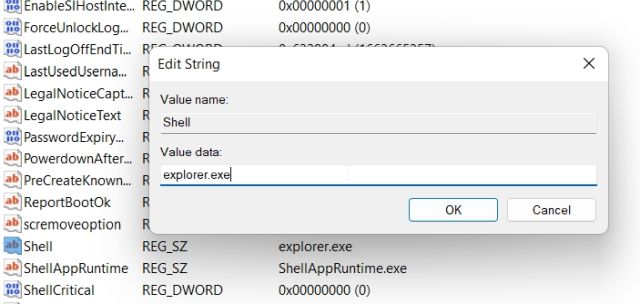
6. Starten Sie nun Ihren PC neu. Das Problem mit dem schwarzen Bildschirm sollte behoben sein.
5. Starthilfe
Wenn bereits vor dem Anmeldebildschirm ein schwarzer Bildschirm unter Windows 11 angezeigt wird, deutet dies auf ein Problem mit dem Ladevorgang von Windows und möglicherweise tiefer liegende Systemprobleme hin. In solchen Fällen ist der Zugriff auf den Task-Manager oder das Neustarten des Explorers nicht möglich. Sie müssen also die Windows 11-Problembehandlung starten, um das Problem zu beheben. So funktioniert es.
1. Fahren Sie Ihren PC herunter. Schalten Sie ihn wieder ein und fahren Sie ihn sofort wieder herunter, wenn das Windows-Ladezeichen erscheint. Wiederholen Sie dies 2-3 Mal, bis der Windows-Wiederherstellungsbildschirm erscheint. Einige Computer öffnen den Wiederherstellungsbildschirm auch über F2, F8 oder F12 während des Bootvorgangs.
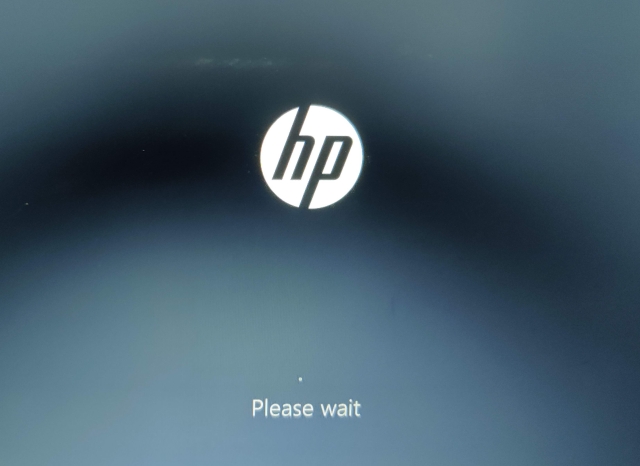
2. Sobald Sie sich im Wiederherstellungsbildschirm befinden, klicken Sie auf „Erweiterte Optionen“.
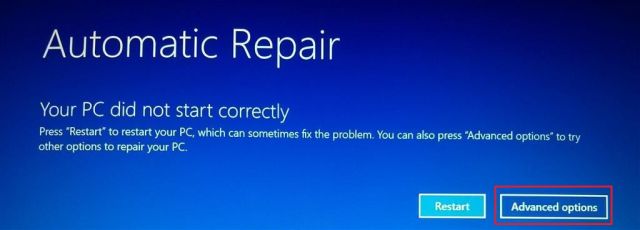
3. Wählen Sie als Nächstes „Problembehandlung“.
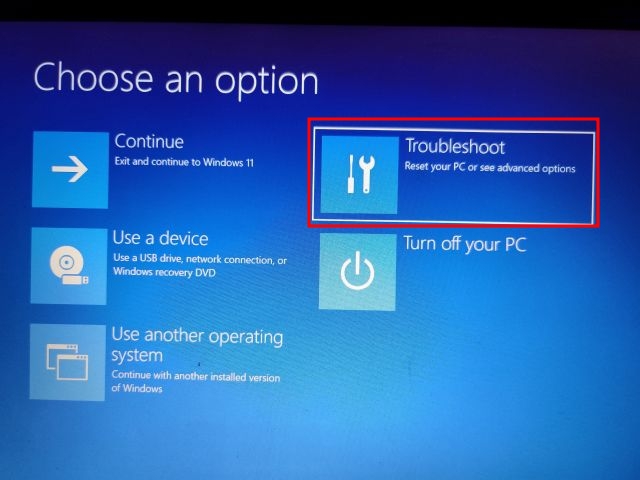
4. Gehen Sie erneut auf „Erweiterte Optionen“ und klicken Sie anschließend auf „Starthilfe“.
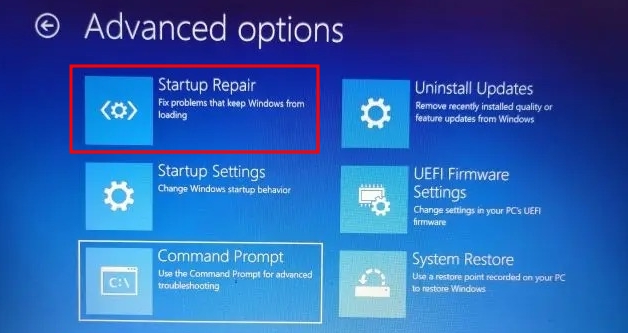
5. Ihr PC wird nun neu gestartet, und Windows versucht, das Problem mit dem schwarzen Bildschirm zu beheben. Wenn dies nicht funktioniert, fahren Sie mit der nächsten Methode fort.
6. Starten im abgesicherten Modus
Sollte die obige Methode nicht erfolgreich sein und der schwarze Bildschirm weiterhin vor der Anmeldung angezeigt werden, kann das Starten im abgesicherten Modus Abhilfe schaffen. Hier die Schritte dazu:
1. Starten Sie Windows 11 im abgesicherten Modus, indem Sie den Anweisungen in unserem verlinkten Artikel folgen. Auf dem Wiederherstellungsbildschirm navigieren Sie zu „Problembehandlung -> Erweiterte Optionen -> Starteinstellungen -> Neustart“.
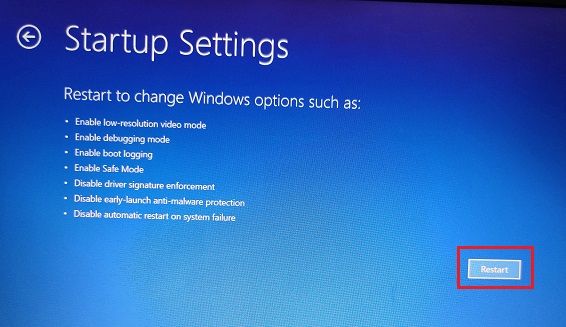
2. Drücken Sie „4“ oder „F4“, um Windows 11 im abgesicherten Modus zu starten.
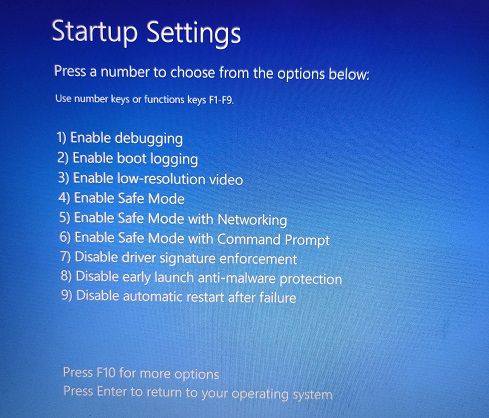
3. Im abgesicherten Modus empfehle ich, den PC einfach neu zu starten. Manchmal reicht der Start im abgesicherten Modus aus, um das Problem zu beheben. Überprüfen Sie, ob die Anmeldung funktioniert. Wenn nicht, fahren Sie fort.
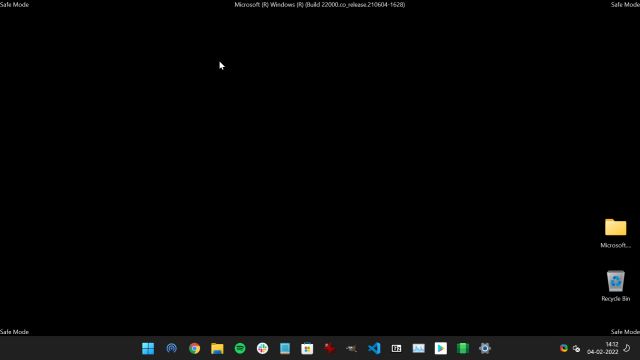
4. Starten Sie zurück in den abgesicherten Modus und deinstallieren Sie verdächtige Programme unter Windows 11. Manchmal verhindern bösartige Programme das ordnungsgemäße Laden von Windows. Entfernen Sie unbekannte Apps.
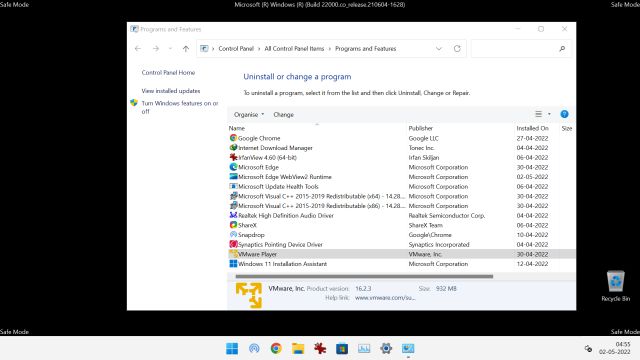
5. Öffnen Sie die Windows-Einstellungen mit „Windows + I“, wechseln Sie zu „System -> Anzeige -> Erweiterte Anzeige“ und ändern Sie die Bildwiederholfrequenz entsprechend den Spezifikationen Ihres Monitors auf 60 Hz oder 30 Hz. Starten Sie Ihren PC neu, das Problem könnte behoben sein.
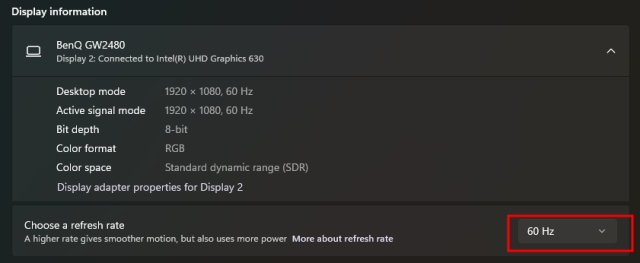
6. Wenn das Problem fortbesteht, starten Sie zurück in den abgesicherten Modus und drücken Sie „5“ oder „F5“, um mit Netzwerkunterstützung in den abgesicherten Modus zu starten. Eine Ethernet-Verbindung ist dafür erforderlich. Alternativ können Sie Ihr Smartphone per USB mit dem PC verbinden und USB-Tethering nutzen.
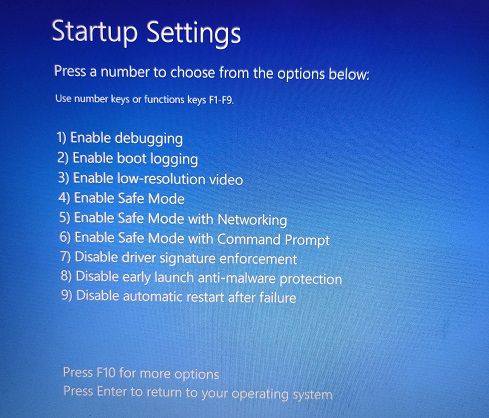
7. Nachdem Sie nun über eine Internetverbindung im abgesicherten Modus verfügen, öffnen Sie den Geräte-Manager und aktualisieren Sie den Grafiktreiber. Detaillierte Anleitungen finden Sie in unserem Artikel zum Aktualisieren von Treibern unter Windows 11.
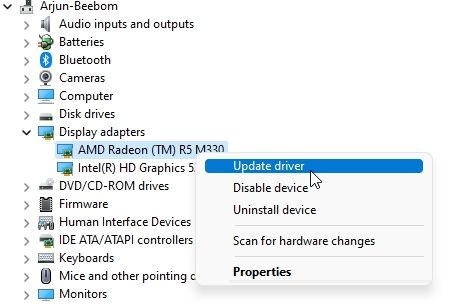
8. Starten Sie den PC nach der Treiberaktualisierung neu. Der schwarze Bildschirm sollte nun nicht mehr angezeigt werden.
7. Deinstallation des letzten Updates
Wenn der schwarze Bildschirm nach einem Update von Windows 11 auftritt, könnte dies mit dem letzten Update zusammenhängen, das möglicherweise Systemkomponenten beschädigt hat. Die Deinstallation des letzten Updates könnte helfen. Folgen Sie dazu diesen Schritten.
1. Um das letzte Update zu deinstallieren, erzwingen wir das Wiederherstellungsmenü, wie in Methode 5. Starten Sie Ihren PC neu, und fahren Sie ihn herunter, sobald das Windows-Logo erscheint. Wiederholen Sie dies 2-3 Mal, bis der Wiederherstellungsbildschirm angezeigt wird.
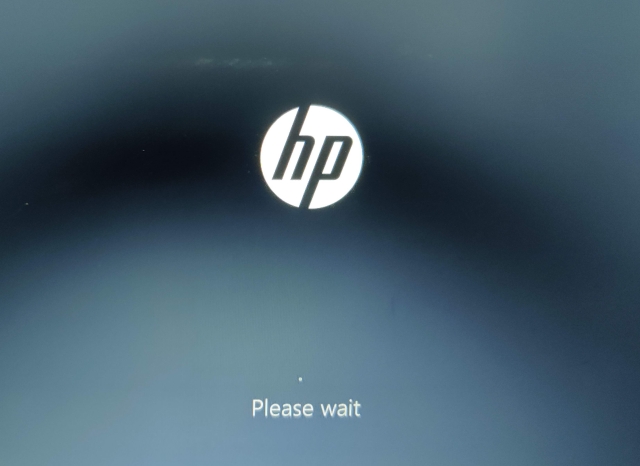
2. Klicken Sie auf „Erweiterte Optionen -> Problembehandlung -> Erweiterte Optionen -> Updates deinstallieren“.
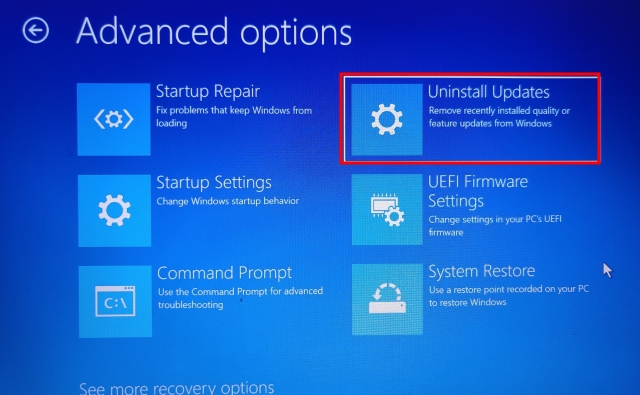
3. Es werden zwei Optionen angezeigt: Qualitätsupdate und Funktionsupdate. Qualitätsupdates sind kleiner und häufiger, während Funktionsupdates größer sind und zweimal jährlich erscheinen. Klicken Sie auf „Neuestes Qualitätsupdate deinstallieren“, um zu sehen, ob das Problem behoben wird.
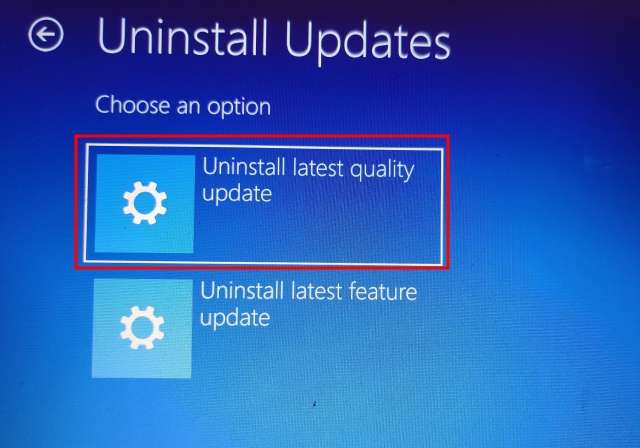
4. Wenn das nicht funktioniert, wählen Sie „Neuestes Funktionsupdate deinstallieren“ und warten Sie etwa eine Stunde. Starten Sie den PC neu und prüfen Sie, ob das Problem behoben ist.
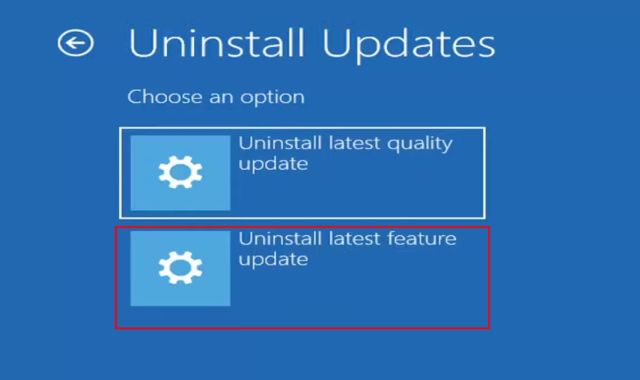
8. Systemwiederherstellung
Wenn Sie vermuten, dass ein unbekanntes Programm oder größere Änderungen zu dem schwarzen Bildschirm geführt haben, können Sie über die Systemwiederherstellung zu einem früheren funktionierenden Zustand zurückkehren. Beachten Sie, dass auch alle Änderungen an Dateien und Ordnern rückgängig gemacht werden. Mit der Systemwiederherstellung gehen Sie quasi in der Zeit zurück. So geht’s:
1. Öffnen Sie das Wiederherstellungsmenü unter Windows 11, indem Sie den PC zwangsweise herunterfahren und neu starten. Im Wiederherstellungsmenü wählen Sie: „Erweiterte Optionen -> Problembehandlung -> Erweiterte Optionen -> Systemwiederherstellung“.
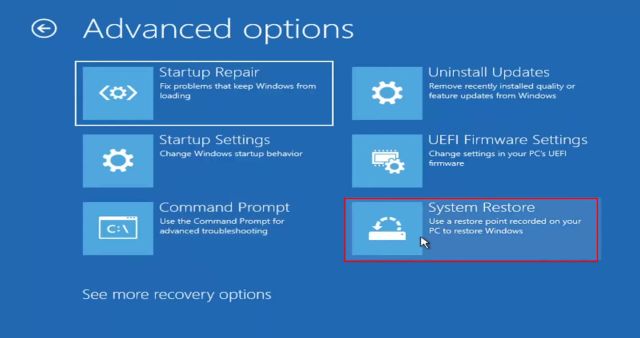
2. Folgen Sie den Anweisungen auf dem Bildschirm und wählen Sie einen Wiederherstellungspunkt aus. Der Computer wird neu gestartet und der schwarze Bildschirm sollte verschwinden. Dieser Prozess kann viel Zeit beanspruchen.
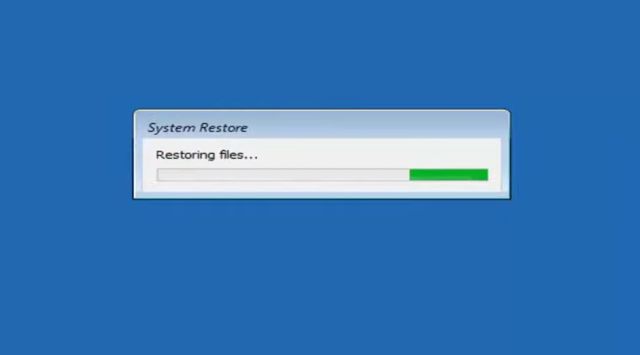
9. PC zurücksetzen
Wenn keine der bisherigen Methoden das Problem lösen konnte, müssen Sie Ihren PC zurücksetzen, um ihn wieder funktionsfähig zu machen. Dadurch wird der PC auf die Werkseinstellungen zurückgesetzt. Ihre Dateien und Ordner auf anderen Laufwerken bleiben erhalten, nur Daten auf Laufwerk C (Desktop, Dokumente, Downloads etc.) und alle installierten Programme werden entfernt.
1. Klicken Sie im Wiederherstellungsbildschirm auf „Erweiterte Optionen -> Problembehandlung -> Diesen PC zurücksetzen“.
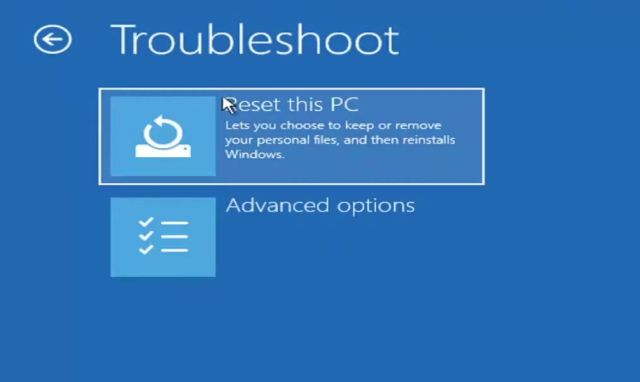
2. Wählen Sie dann „Meine Dateien behalten“. Windows 11 wird neu installiert und das Problem des schwarzen Bildschirms sollte behoben sein.
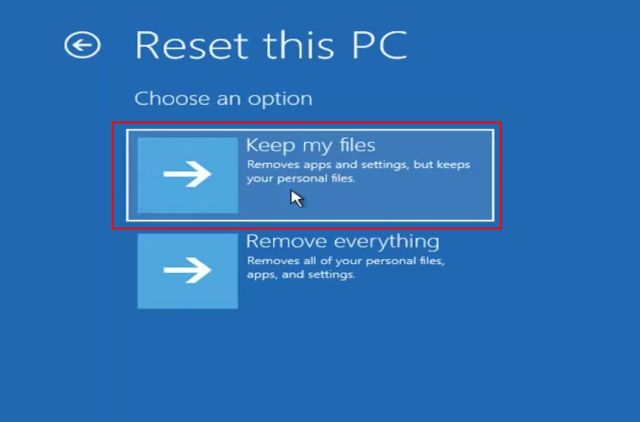
Schwarzer Bildschirm unter Windows 11 vor oder nach der Anmeldung? Hier ist die Lösung
Das sind die effektivsten Methoden, um einen schwarzen Bildschirm unter Windows 11 zu beheben. Wir haben Lösungen für Sie, egal ob der schwarze Bildschirm vor oder nach der Anmeldung erscheint. Das war es von unserer Seite. Wenn Sie mehr über das Aktivieren von Secure Boot oder das Aktualisieren von Windows 11 erfahren möchten, folgen Sie unseren verlinkten Artikeln. Bei Fragen können Sie uns gerne im Kommentarbereich kontaktieren.